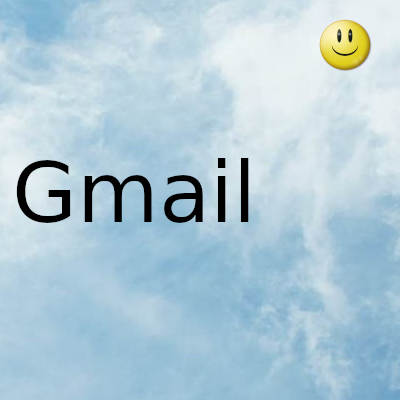
Las carpetas son una necesidad absoluta para mantener coordinada la bandeja de entrada de su correo electrónico
Gmail usa etiquetas en lugar de carpetas, pero son exactamente iguales. Sin embargo, a diferencia de las carpetas, puede aplicar más de una etiqueta a un correo electrónico en Gmail.
Para usar un nombre como una "carpeta", use la opción "Mover a" para mover un correo electrónico o una cadena de su bandeja de entrada a una etiqueta, a la que puede acceder en el panel izquierdo de su bandeja de entrada.
Todos los mensajes relacionados con la empresa para un cliente en particular, por ejemplo, se pueden colocar en un organizador y los correos electrónicos relacionados con la planificación de bodas se pueden guardar en otro. Incluso puede poner nombres de casas bajo diferentes etiquetas, que se comportan como subcarpetas.
Pasos para crear una carpeta o etiqueta en Gmail:
- Para crear una carpeta o etiqueta en Gmail, primero debe iniciar sesión en su cuenta con sus credenciales.
- Haga clic en la casilla de verificación del correo para el que desea crear una carpeta o etiqueta. Al seleccionar el correo, arriba puede ver el botón de etiqueta. Haga clic en ese botón de etiqueta como puede ver en la imagen a continuación.
- Entre las opciones que se muestran, haga clic en 'Crear nuevo'.
- Aparecerá un cuadro de diálogo, 'Nueva etiqueta'. En el primer cuadro de texto, ingrese el 'nombre' de la nueva etiqueta o carpeta nueva. Si desea anidar esta carpeta en otra carpeta, ingrese el nombre de esa etiqueta / carpeta en el segundo cuadro de texto. Finalmente, haz clic en Crear.
- Cuando hice clic en el botón 'Crear', apareció un mensaje "Se creó la etiqueta 'Flower Fonder'". Puede ver que la carpeta o etiqueta creada aparecerá en el menú de Gmail.
- Ahora, para poner cualquier correo recibido en su carpeta o etiqueta creada, simplemente selecciónelo marcando su casilla de verificación en la bandeja de entrada. Puede ver inmediatamente el botón de etiqueta encima de los correos.
- Haga clic en el botón de esa etiqueta y, entre las opciones que se muestran, haga clic en el nombre de la carpeta en la que desea poner su correo electrónico. Luego haga clic en el botón Aplicar.
- Al hacer clic en el botón 'Aplicar', un mensaje parpadea "Conservación agregada a 'Flower Fonder'".
- Hay varios métodos para acceder al cuadro de diálogo Nueva etiqueta:
Método 2
- Haga clic en el ícono de ajustes en la pantalla de Gmail y, en las opciones que se muestran, haga clic en Configuración.
- En Configuración, haga clic en el botón Etiquetas.
- En la página Etiquetas, debajo de Etiquetas, tiene un botón 'Crear nueva etiqueta'. Haga clic en el botón Crear nueva etiqueta y aparecerá un cuadro de diálogo "Nueva etiqueta". Además, puede continuar desde el paso 5 anterior.
Método 3
- En el menú de Gmail, puede obtener directamente el botón "+ Crear nueva etiqueta".
- Al hacer clic en este botón + Crear nueva etiqueta, aparecerá un cuadro de diálogo Nueva etiqueta.
- Además, puede continuar desde el paso 5 anterior. Entonces, se trataba de pasos para crear una nueva carpeta en Gmail.
Gracias por visitar este sitio, espero que te haya gustado y vuelvas proximamente, compartela en las redes sociales, gracias
Fecha actualización el 2021-11-27. Fecha publicación el 2021-11-27. Categoria: gmail Autor: Oscar olg Mapa del sitio Fuente: bollyinside

